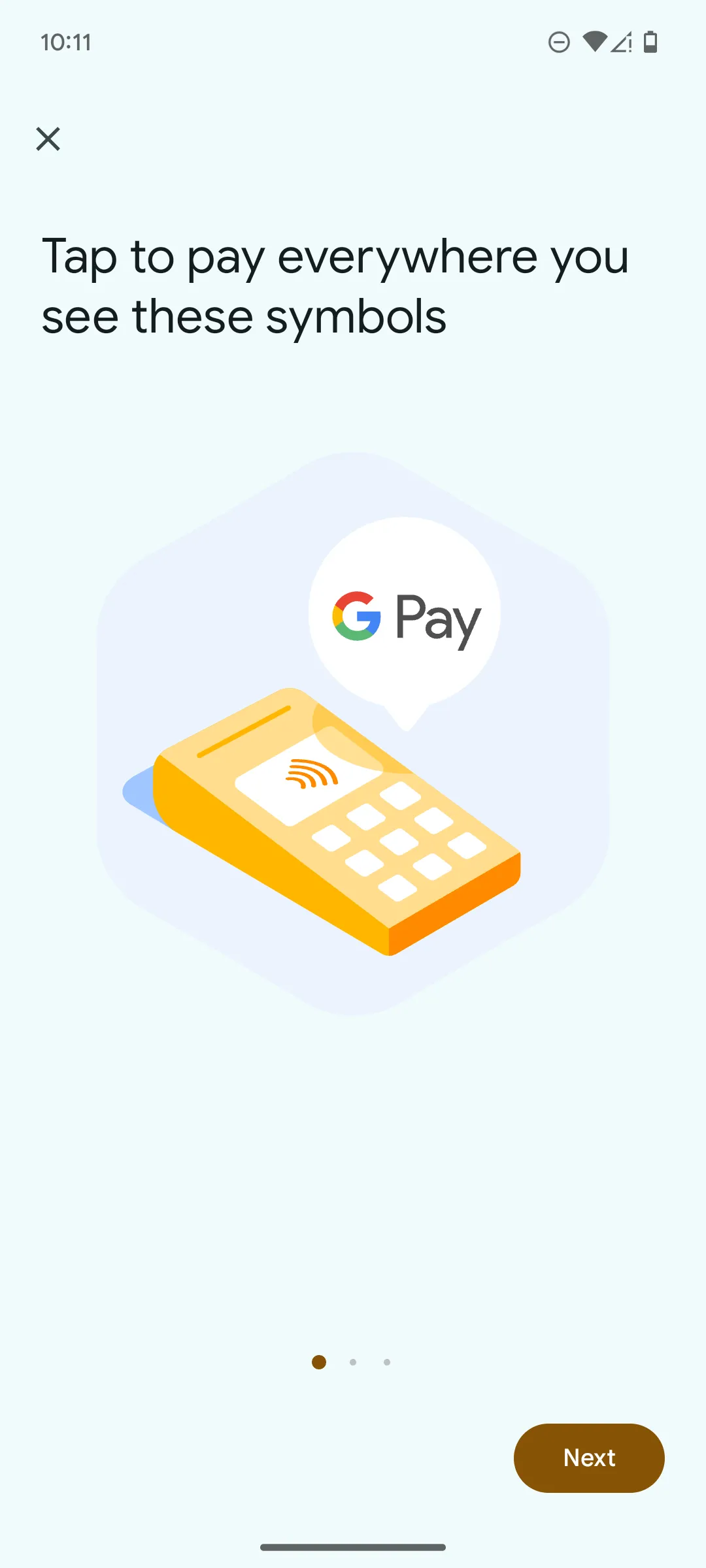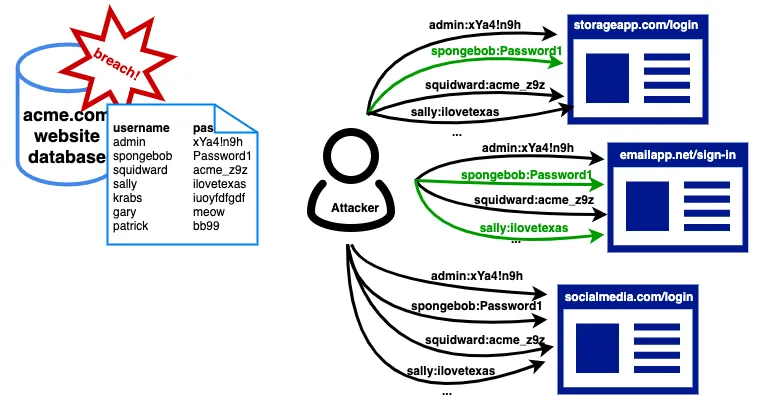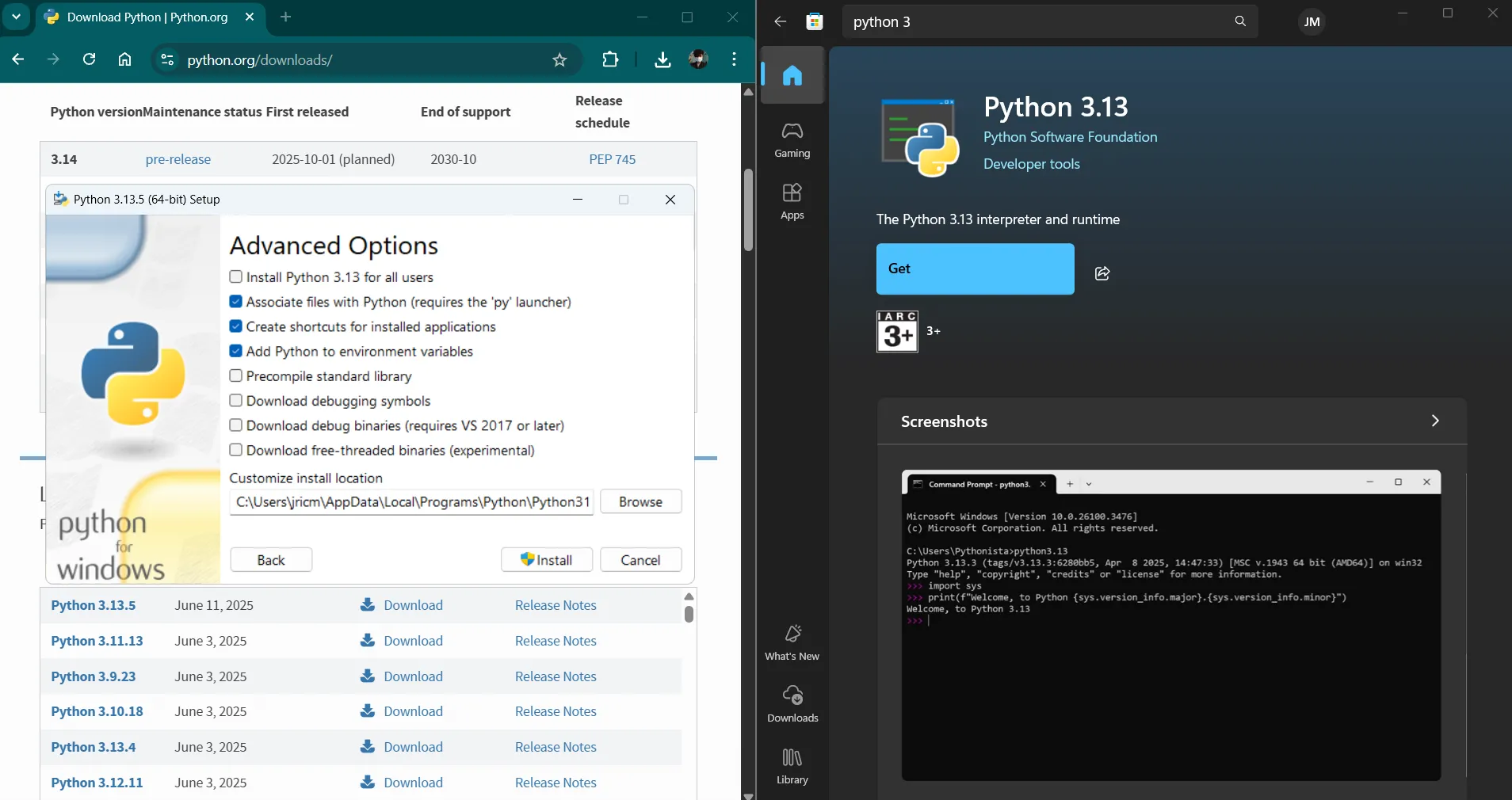Bạn có bao giờ cảm thấy choáng ngợp khi mở thư viện ảnh trên iPhone và thấy con số lên đến hàng chục nghìn bức ảnh – mà hầu hết bạn chưa bao giờ xem lại? Tình trạng Camera Roll lộn xộn, đầy ắp ảnh không chỉ gây khó chịu mà còn chiếm dụng đáng kể không gian lưu trữ quý giá trên thiết bị. Với kinh nghiệm quản lý dữ liệu cá nhân, tôi nhận ra rằng việc chủ động sắp xếp ảnh iPhone là một bước đi cần thiết để duy trì sự gọn gàng và tối ưu hiệu suất điện thoại. Bài viết này sẽ chia sẻ một quy trình đơn giản nhưng đa bước, giúp bạn giải quyết triệt để vấn đề ảnh thừa, biến thư viện ảnh trở nên ngăn nắp và dễ quản lý hơn.
1. Đánh giá lại ảnh yêu thích (Favorites) hàng tháng
Thông thường, tôi có thói quen đánh dấu các hình ảnh là “Yêu thích” khi muốn nhanh chóng chia sẻ chúng với bạn bè hoặc gia đình. Đây là một cách tiện lợi để dễ dàng tìm thấy chúng trong thư viện ảnh của mình. Tuy nhiên, trong khi một số người giữ chúng ở đây để tiện truy cập, tôi lại hiếm khi xem lại chúng sau này. Vì vậy, cách hợp lý duy nhất để loại bỏ sự lộn xộn và sắp xếp ảnh trên iPhone của tôi là kiểm tra lại phần này trong ứng dụng Ảnh.
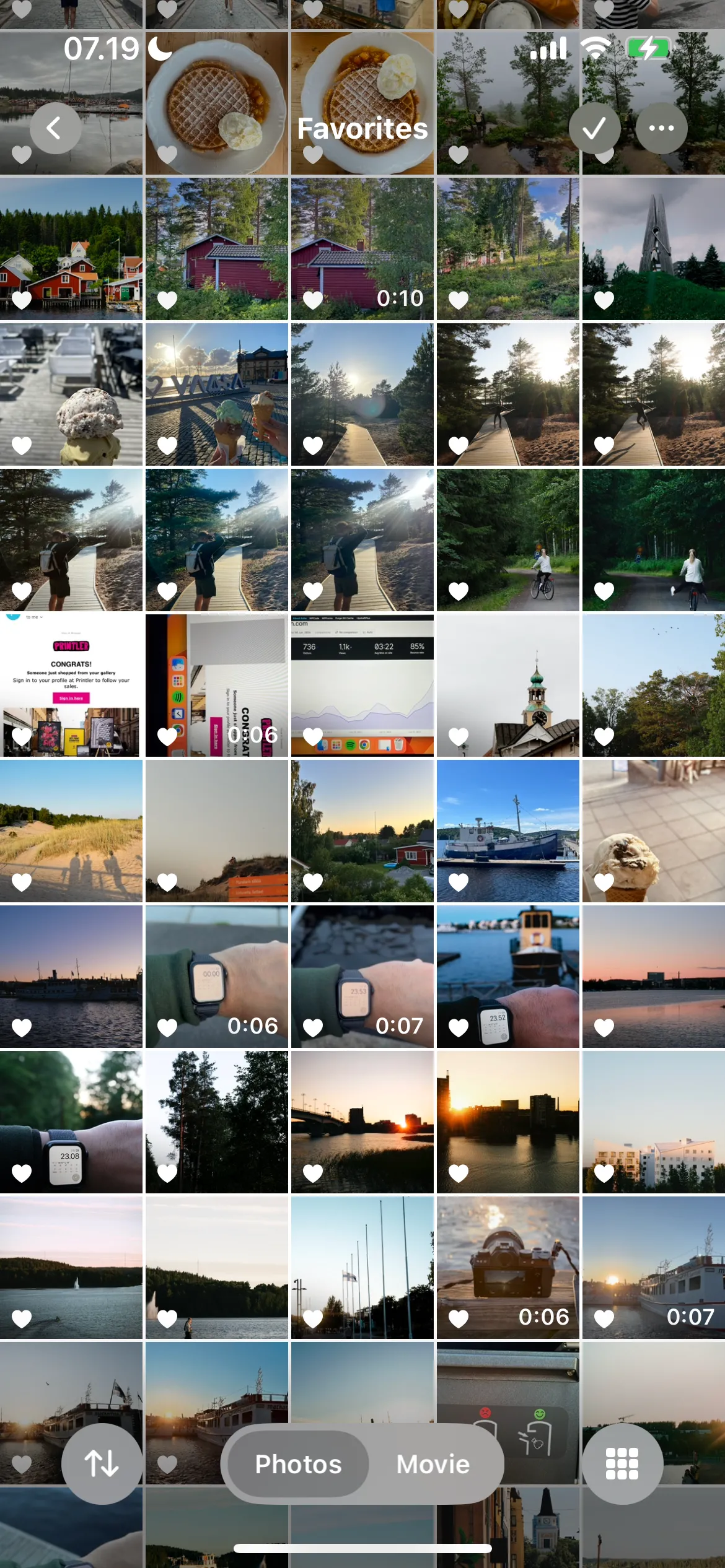 Quản lý ảnh yêu thích trên ứng dụng Ảnh của iPhone
Quản lý ảnh yêu thích trên ứng dụng Ảnh của iPhone
Mỗi tháng, tôi đều xem lại các ảnh đã đánh dấu Yêu thích và đánh giá một cách nghiêm túc xem liệu mình có thực sự muốn giữ chúng hay không. Hầu hết thời gian, câu trả lời là không; tôi đã sử dụng chúng cho mục đích ban đầu, đó là đăng lên Instagram hoặc chia sẻ với bạn bè và gia đình. Nếu sau này tôi cần lại hình ảnh đó, tôi luôn có thể lấy chúng từ nơi tôi đã chia sẻ. Tuy nhiên, vì chúng không cần thiết phải chiếm không gian trên điện thoại, tôi không muốn thấy chúng trong mục Yêu thích nữa.
2. Dọn dẹp thư mục Ảnh chụp màn hình (Screenshots)
Phần lớn ảnh chụp màn hình của tôi đều phục vụ các mục đích thực tế. Tôi thường giữ chúng khi đi du lịch để xem chỉ dẫn phương tiện công cộng, đặc biệt là khi tôi có thể không truy cập được dữ liệu di động. Trong các trường hợp khác, tôi chụp màn hình email, sao kê ngân hàng và các tài liệu khác mà tôi sẽ cần trong tương lai gần.
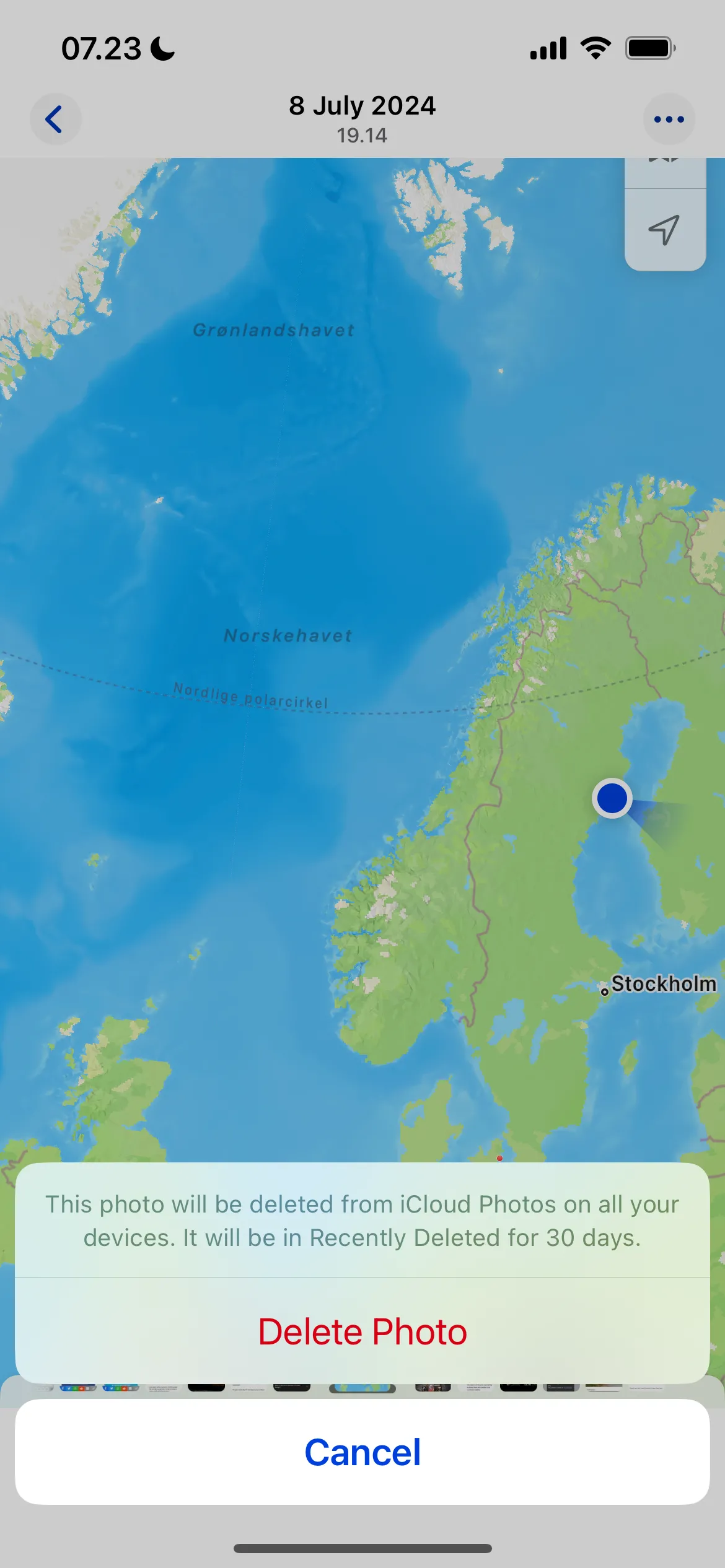 Xóa ảnh chụp màn hình trong ứng dụng Ảnh trên iPhone
Xóa ảnh chụp màn hình trong ứng dụng Ảnh trên iPhone
Ngoài một vài ảnh chụp màn hình đặc biệt, tôi hiếm khi cần giữ chúng lâu hơn khoảng ba tháng sau khi chụp. Tuy nhiên, chúng lại là những thứ dễ bị lãng quên nhất – và theo thời gian, chúng sẽ không cần thiết làm đầy Camera Roll của tôi và chiếm mất không gian lưu trữ. May mắn thay, iPhone của tôi có một thư mục Ảnh chụp màn hình chuyên dụng. Vào đây và xóa tất cả rất đơn giản và chỉ mất vài phút. Tôi thường làm điều này mỗi 1-2 tháng, và luôn thực hiện sau mỗi chuyến đi.
3. Xóa các tệp ảnh trùng lặp
Đôi khi tôi tải xuống các hình ảnh trùng lặp, đặc biệt là khi lưu ảnh từ máy ảnh full-frame của mình. Vì những tệp này thường có kích thước lớn hơn nhiều, chúng nhanh chóng chiếm hết không gian lưu trữ. Tôi chắc chắn rằng mình sẽ không cần nâng cấp iCloud sớm như vậy nếu tôi đã xóa các tệp trùng lặp của mình.
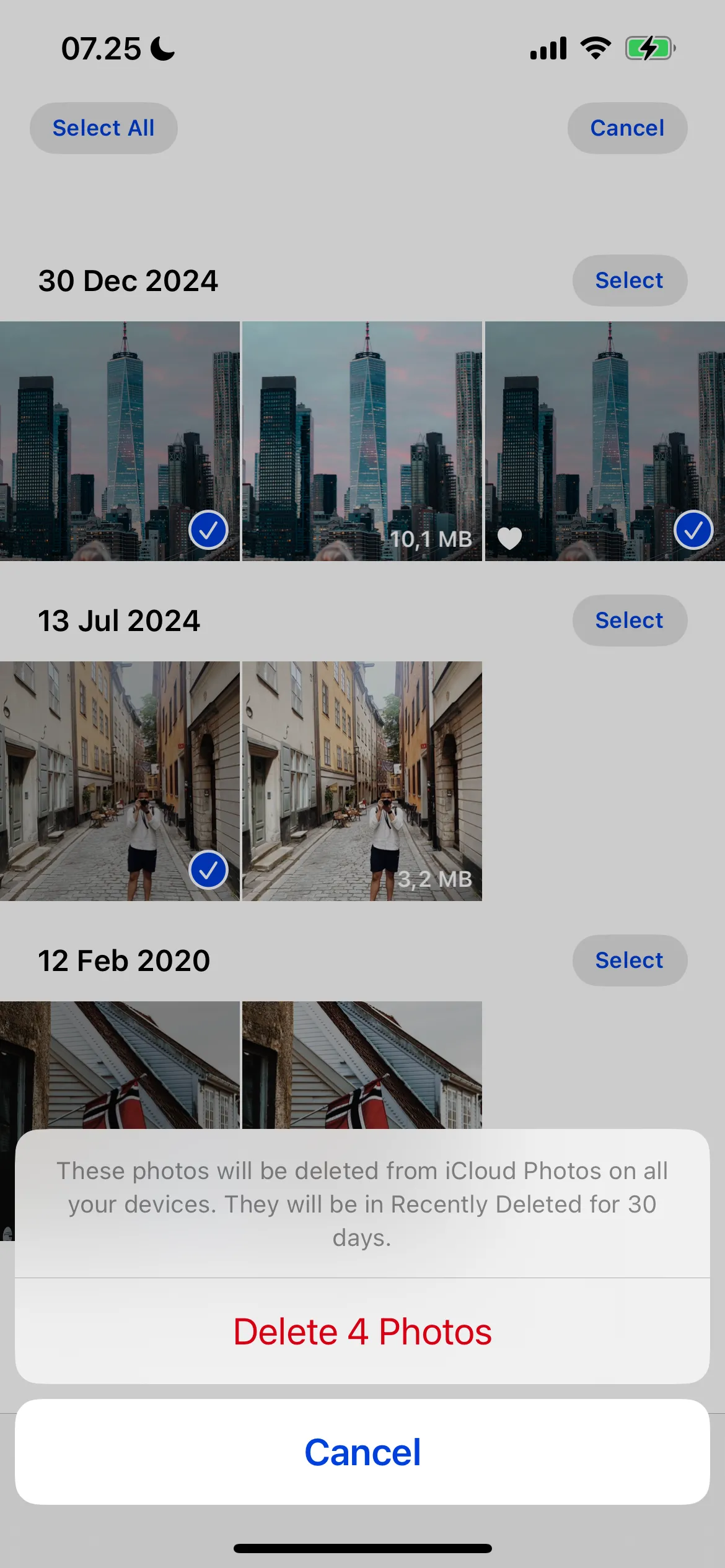 Xóa ảnh trùng lặp trên iPhone
Xóa ảnh trùng lặp trên iPhone
May mắn thay, ứng dụng Ảnh của tôi cũng có một thư mục riêng để loại bỏ các tệp trùng lặp. Khi dọn dẹp điện thoại, việc vào đây và xóa bất kỳ bản sao nào rất dễ dàng. Tôi thường ngạc nhiên khi thấy có bao nhiêu bản sao, và đây là một trong những cách dễ nhất để dọn dẹp thiết bị của mình.
4. Dọn dẹp ảnh sau mỗi chuyến đi
Khi đi du lịch, tôi có xu hướng chụp nhiều ảnh hơn và dễ dàng lưu trữ nhiều hơn mức cần thiết. Mọi thứ dường như đều đáng giữ trong một chuyến đi, nhưng một khi trở về nhà, tôi có thể nhìn vào Camera Roll của mình với một tâm trí tỉnh táo hơn.
Đầu tiên, tôi đánh dấu bất kỳ thứ gì tôi có thể muốn giữ là Ảnh yêu thích. Tôi cũng gửi những hình ảnh mà người khác có thể muốn xem để đảm bảo rằng tôi không xóa bất cứ thứ gì có thể quan trọng với người khác. Mọi thứ còn lại sẽ được xóa bỏ. Sau khi vài ngày trôi qua, tôi sẽ đánh giá lại các ảnh trong mục Yêu thích. Nếu tôi không muốn giữ thứ gì đó, tôi cũng sẽ xóa nó tương tự.
5. Chọn lọc ảnh để lưu trữ trên dịch vụ đám mây
Ngoài iCloud, tôi còn lưu trữ ảnh của mình trên Google Drive và Dropbox. Phần lớn ảnh chụp từ máy ảnh full-frame tôi lưu trữ trong Dropbox, trong khi Google Drive là lựa chọn ưu tiên cho ảnh chụp bằng điện thoại. Trong một số trường hợp, tôi sẽ chuyển ảnh từ điện thoại thay vì giữ chúng trong Camera Roll.
Hầu hết thời gian, tôi lưu trữ những bức ảnh cũ hơn của điện thoại – những bức ảnh được xếp vào loại hơn ba năm tuổi – trong Google Drive. Vì tôi luôn sao lưu ảnh từ máy ảnh full-frame của mình vào Dropbox, nên tôi chỉ giữ chúng trên điện thoại nếu tôi thực sự nghĩ rằng mình sẽ cần truy cập chúng. Tôi có ứng dụng Dropbox trên điện thoại, vì vậy việc tải lại ảnh của tôi không hề khó khăn.
6. Tìm kiếm và xóa ảnh theo thiết bị chụp
Ngoài việc có rất nhiều ảnh từ máy ảnh full-frame, tôi thường lưu ảnh từ các máy ảnh cũ trên điện thoại của mình. Khi tôi đã không dọn dẹp Camera Roll trong một thời gian, tôi thường quên mất những bức ảnh đó. Tuy nhiên, may mắn thay, tôi không cần phải cuộn qua hàng năm trời ảnh để tìm chúng.
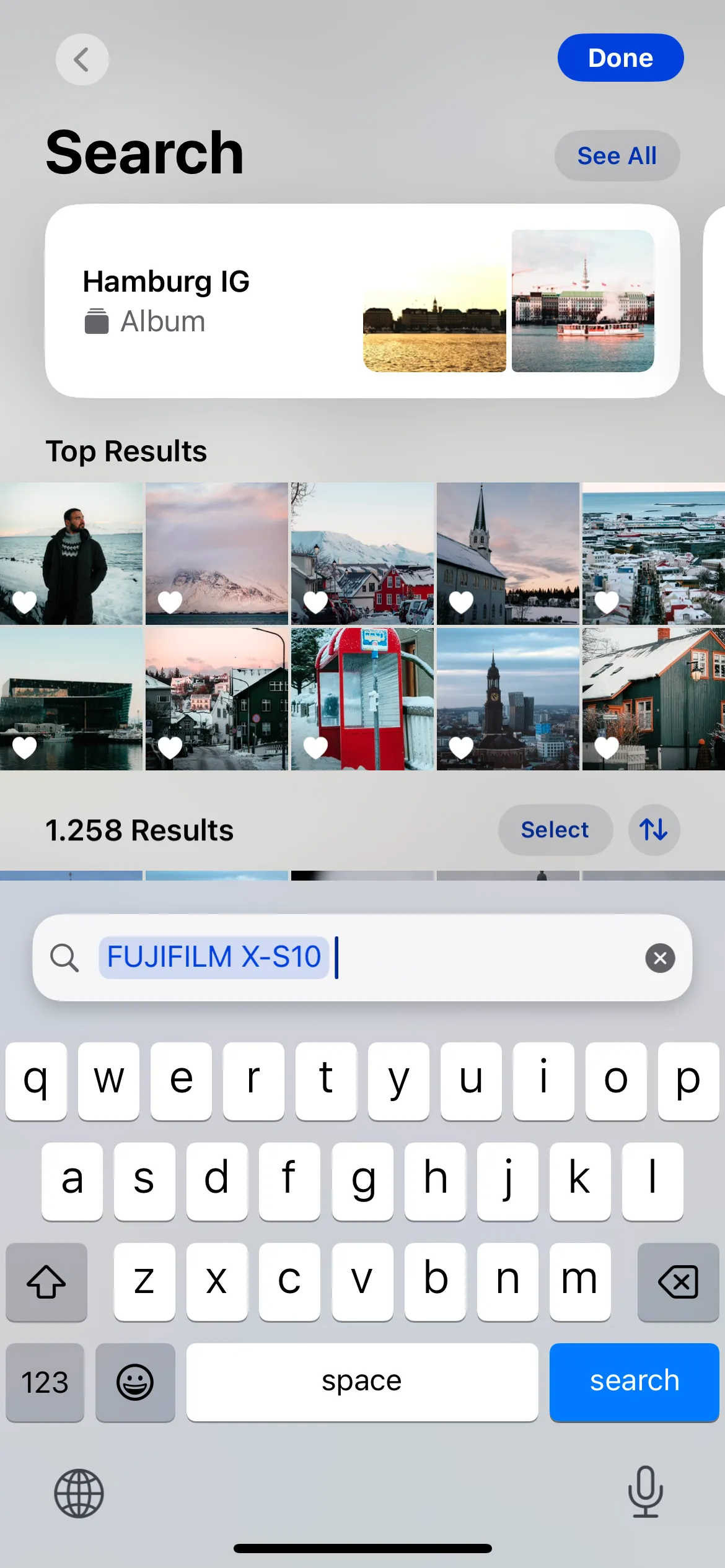 Tìm kiếm ảnh chụp bằng máy ảnh Fujifilm trong ứng dụng Ảnh trên iPhone
Tìm kiếm ảnh chụp bằng máy ảnh Fujifilm trong ứng dụng Ảnh trên iPhone
Điện thoại của tôi có một tính năng hữu ích cho phép tôi tìm kiếm hình ảnh dựa trên thiết bị mà chúng được chụp. Vì vậy, nếu tôi muốn xóa hình ảnh từ một thiết bị cụ thể, tôi có thể làm cho quá trình này mượt mà hơn nhiều so với việc phải tìm kiếm thủ công. Tính năng này không hoạt động với các iPhone khác, nhưng nếu bạn có máy ảnh DSLR, tôi khuyên bạn nên thử mẹo này.
7. Xóa ảnh sau khi đã chia sẻ
Một trong những cách dễ nhất tôi đã dọn dẹp ảnh trên điện thoại và làm chủ ứng dụng Ảnh trên iPhone là không giữ lại hình ảnh sau khi tôi gửi chúng cho người khác. Tôi thường chụp ảnh bạn bè và gia đình khi ra ngoài, và tôi thường gửi cho họ tất cả các bức ảnh. Điều này thường có nghĩa là họ sẽ nhận được hơn 10 phiên bản của cùng một hình ảnh – điều này rất tuyệt để giúp họ chọn xem họ có thực sự muốn sử dụng từng hình ảnh hay không.
Tuy nhiên, điều đó lại ít lý tưởng hơn đối với tôi. Tôi thường giữ lại mọi phiên bản của những bức ảnh này sau khi chuyển chúng đi, trong khi trên thực tế, tôi chỉ cần một. Để giải quyết vấn đề này, giờ đây tôi chỉ giữ một phiên bản của mỗi hình ảnh và sau đó xóa phần còn lại.
8. Loại bỏ các thư mục (Album) không còn cần thiết
Việc tổ chức ảnh thành các thư mục là một trong những cách tốt nhất mà tôi phân loại hình ảnh của mình. Mặc dù tôi chủ yếu sử dụng chúng cho các chuyến đi, tôi cũng tạo các thư mục cho các sự kiện đặc biệt. Làm như vậy giúp tôi dễ dàng giữ mọi thứ có tổ chức và truy cập ảnh bất cứ khi nào tôi cần.
Nhưng việc tạo ra một thư mục không có nghĩa là tôi sẽ cần nó mãi mãi. Thay vì lưu trữ nhiều thư mục khác nhau, tôi nghĩ rằng việc xóa chúng khi chúng không còn phục vụ mục đích của mình sẽ dễ dàng hơn. Khi làm điều này, tôi cũng có thể quyết định những hình ảnh nào tôi muốn giữ lại trong mỗi thư mục.
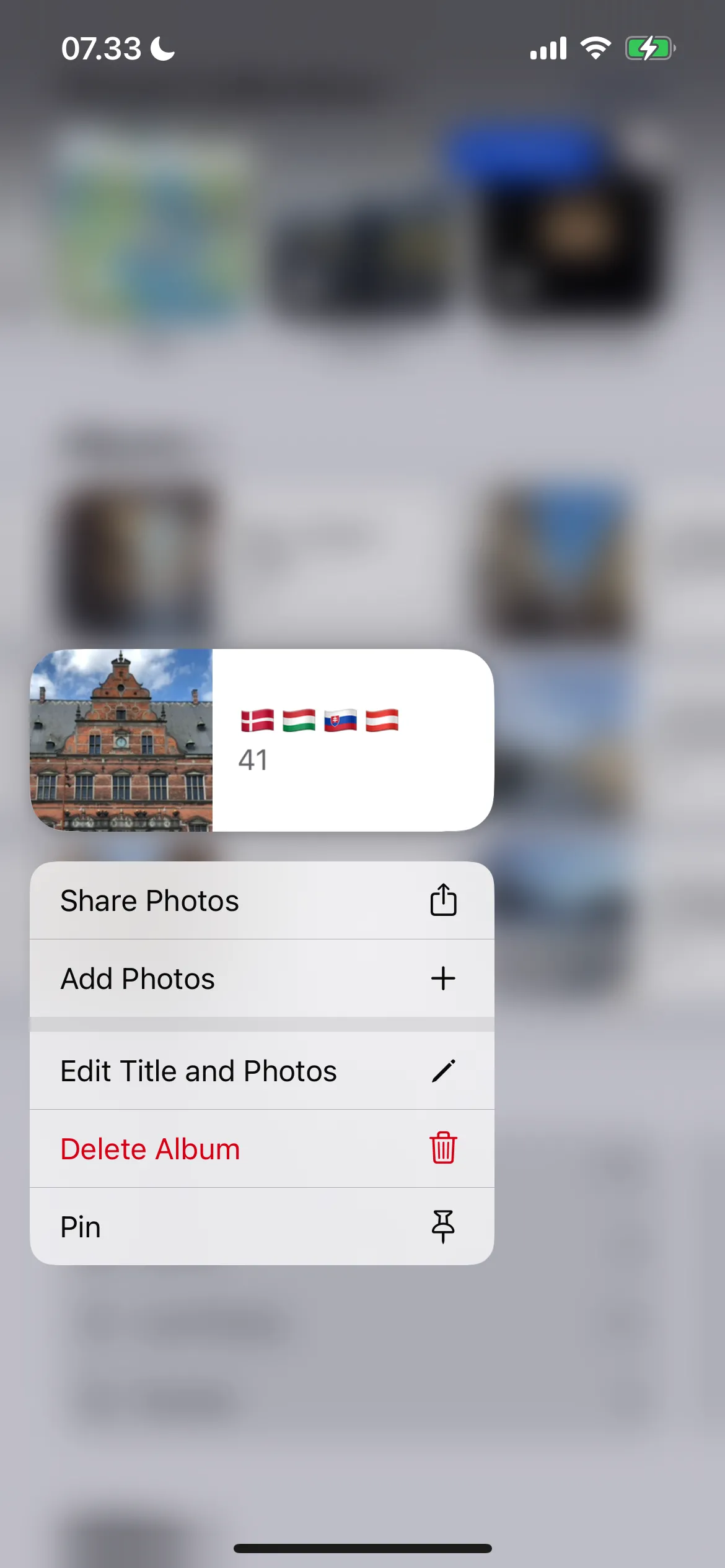 Xóa album ảnh trên iOS
Xóa album ảnh trên iOS
Tôi kiểm tra lại các thư mục ít thường xuyên hơn các phần khác của ứng dụng Ảnh của mình; thường là khoảng sáu tháng một lần. Làm như vậy giúp việc dọn dẹp của tôi có ý nghĩa hơn.
9. Dọn dẹp thư mục Đã xóa gần đây (Recently Deleted)
Dọn dẹp Camera Roll không chỉ đơn thuần là xóa ảnh khỏi các thư mục chính. Mặc dù các tệp sẽ tự động bị xóa sau 30 ngày, nhưng tôi không muốn đợi. Vì vậy, tôi sẽ vào thư mục Đã xóa gần đây và loại bỏ tất cả những gì tôi vừa xóa.
Trước khi hoàn tất việc xóa, tôi sẽ nhanh chóng kiểm tra và đảm bảo rằng mình không xóa nhầm bất kỳ thứ gì. Khi đã làm xong, tôi cảm thấy tự tin hơn. Làm điều này đảm bảo rằng tôi thực sự dọn dẹp điện thoại của mình và không giữ bất cứ thứ gì không cần thiết ở đó.
10. Đánh giá lại thư mục Gần đây đã lưu (Recently Saved)
Tôi lưu rất nhiều ảnh để có thể sử dụng chúng ở những nơi khác, điều đó có nghĩa là thư mục Gần đây đã lưu của tôi luôn lớn hơn mức trung bình. Tuy nhiên, vấn đề lớn nhất của tôi với thư mục này là hầu hết các hình ảnh xuất hiện ở đây không phải là những hình ảnh tôi “gần đây” đã lưu. Đôi khi tôi thấy những bức ảnh đã hơn bốn năm tuổi, điều này khá khó chịu.
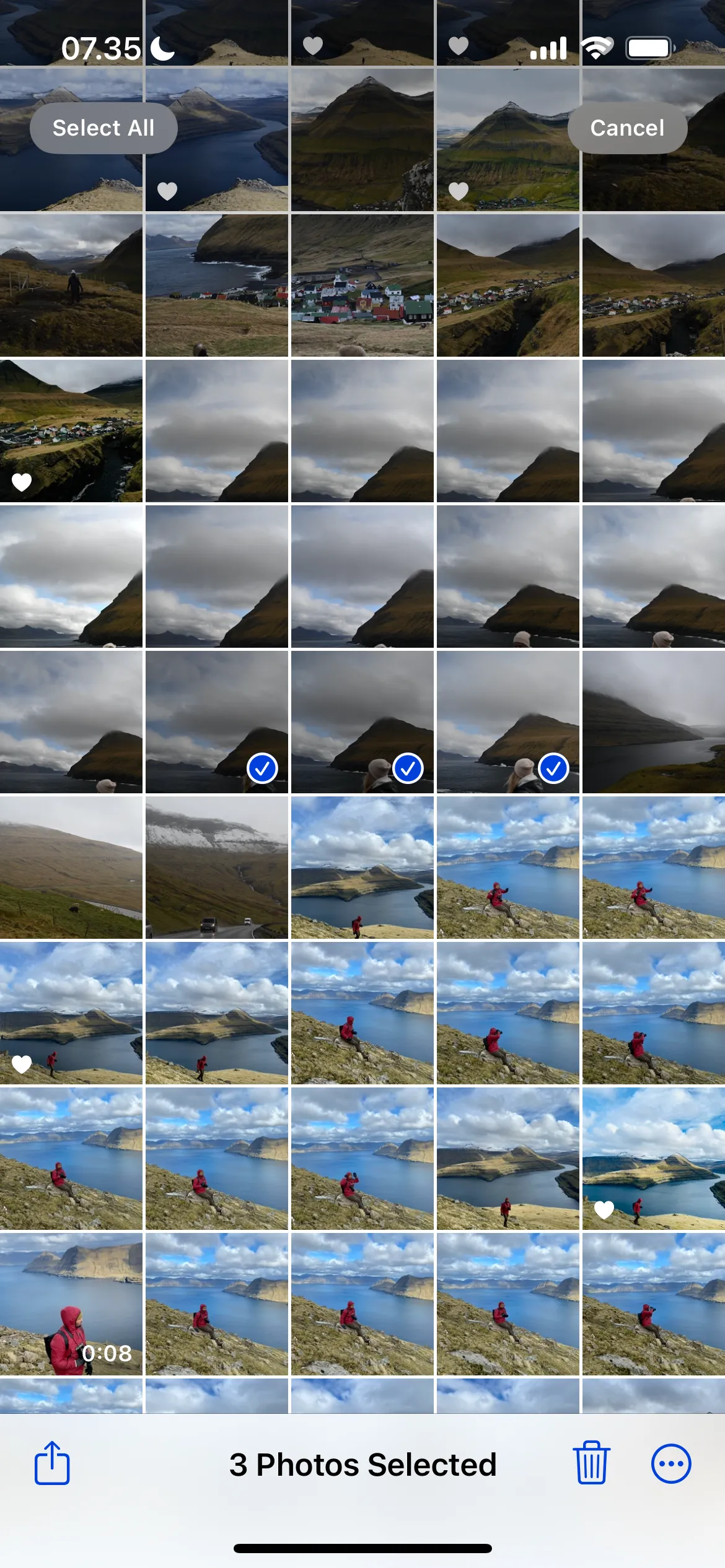 Thư mục Gần đây đã lưu trên iPhone
Thư mục Gần đây đã lưu trên iPhone
Khi dọn dẹp Camera Roll, tôi sẽ đi qua thư mục Gần đây đã lưu của mình và xóa bất kỳ thứ gì tôi không còn cần. Đối với những hình ảnh mới hơn tôi đã thêm, điều này cũng quan trọng không kém; nó có nghĩa là tôi loại bỏ tất cả các hình ảnh đã phục vụ mục đích của chúng. Nếu sau này tôi cần lại hình ảnh đó, tôi thường có thể truy tìm lại nguồn gốc nơi nó được lưu.
Mặc dù ban đầu cảm thấy đáng sợ, nhưng tôi thấy việc giữ ứng dụng Ảnh trên điện thoại của mình gọn gàng khá dễ dàng. Nó chỉ cần một chút chủ động và một số hệ thống rõ ràng.